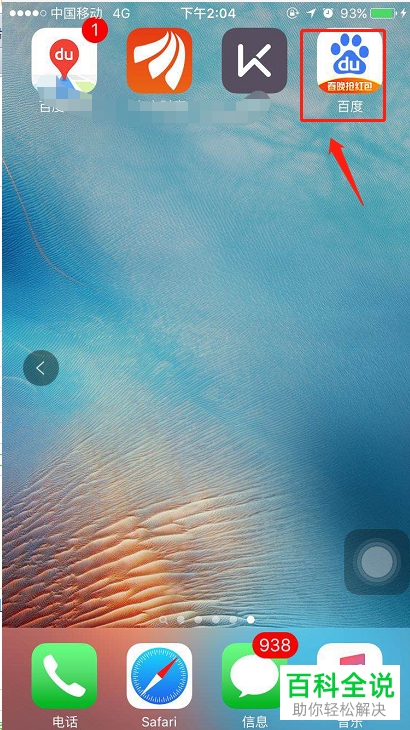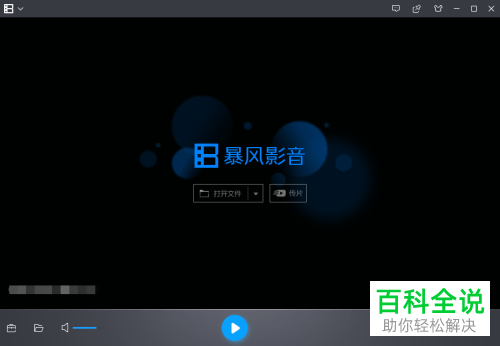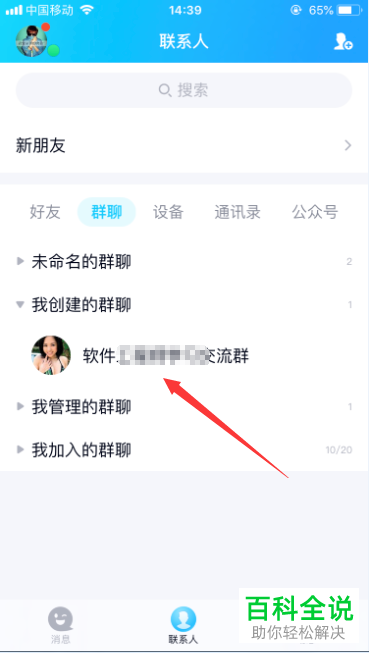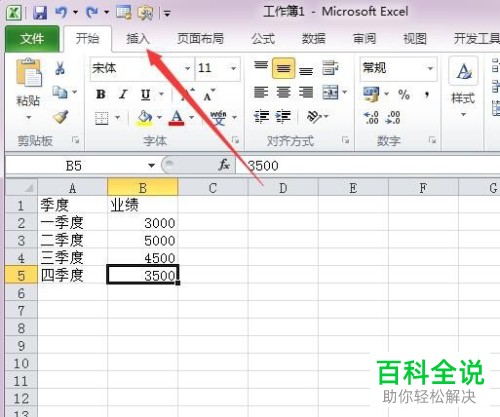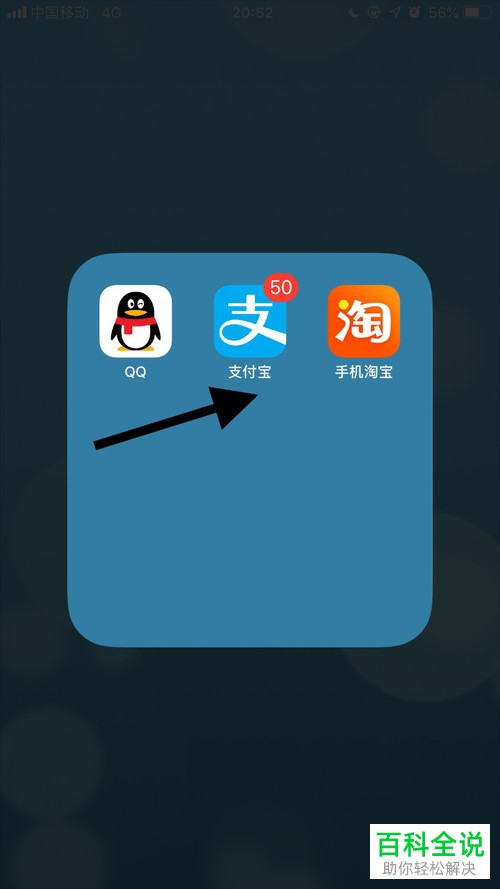电脑WPS文字软件中的脚注、尾注编号样式怎么更改
在WPS文字中更改脚注、尾注编号样式,可以按照以下步骤操作:
1. 打开WPS文字文档。
2. 点击菜单栏中的“插入”选项。
3. 在“插入”选项卡中找到并点击“脚注”或“尾注”。
4. 右键点击文档中的脚注或尾注,在弹出的菜单中选择“编辑编号格式”。
5. 在弹出的对话框中,您可以更改编号样式、起始编号等选项。
6. 点击“确定”保存更改。
希望这些信息对您有帮助。
1. 打开WPS文字文档。
2. 点击菜单栏中的“插入”选项。
3. 在“插入”选项卡中找到并点击“脚注”或“尾注”。
4. 右键点击文档中的脚注或尾注,在弹出的菜单中选择“编辑编号格式”。
5. 在弹出的对话框中,您可以更改编号样式、起始编号等选项。
6. 点击“确定”保存更改。
希望这些信息对您有帮助。
有的小伙伴在电脑上使用WPS软件时,想要更改脚注、尾注编号样式,但是却不知道怎么进行更改,那么小编就来为大家介绍一下吧。
具体如下:
1. 第一步,双击或者右击打开WPS文字文档,接着点击页面左上角的开始选项,然后打开需要更改脚注、尾注编号样式的WPS文字文档。

2. 第二步,鼠标光标定位在需要添加的脚注上。

3. 第三步,成功定位后,点击鼠标右键。

4. 第四步,在下图所示的弹出菜单栏中,点击“脚注和尾注”选项。

5. 第五步,我们可以看到如下图所示“脚注和尾注”窗口,点击“格式”下的“编号格式”后面的下拉箭头,即下图箭头所指的图标。
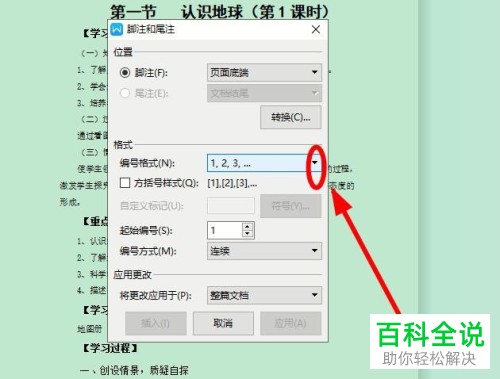
6. 第六步,在弹出的编号格式页面中,点击选择自己满意或者需要的格式类型。

7. 第七步,完成选择后,点击窗口右下角的“应用”选项,即可更改脚注、尾注编号样式。

以上就是电脑WPS文字软件中的脚注、尾注编号样式怎么更改的方法。